Cadastro e edição de questionário
Um novo questionário sendo criado, através do botão "Adicionar novo questionário", ou um existente, quando editado, apresenta a seguinte tela:
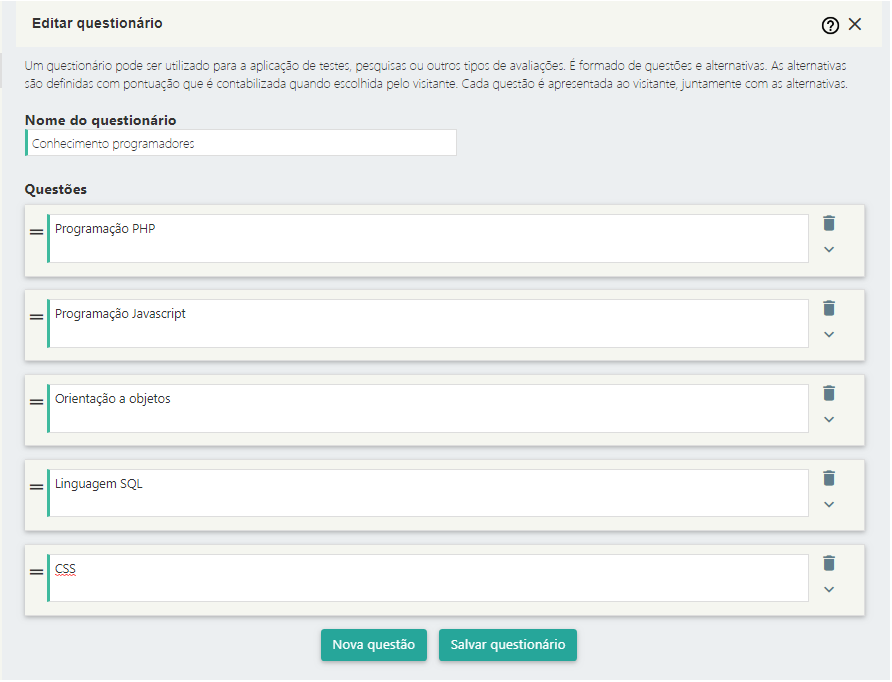
Em primeiro lugar, você precisa definir um nome para o questionário, no campo "Nome do questionário". Caso você queira mudar o nome de um questionário, basta clicar no campo e fazer a alteração necessária.
Depois são inseridas cada questão e suas alternativas com a pontuação de casa uma delas. Na imagem anterior, várias questões já foram cadastradas no questionário. Para visualizar as alternativas de cada questão, basta clicar no ícone ![]() e elas são exibidas, conforme seguinte exemplo:
e elas são exibidas, conforme seguinte exemplo:
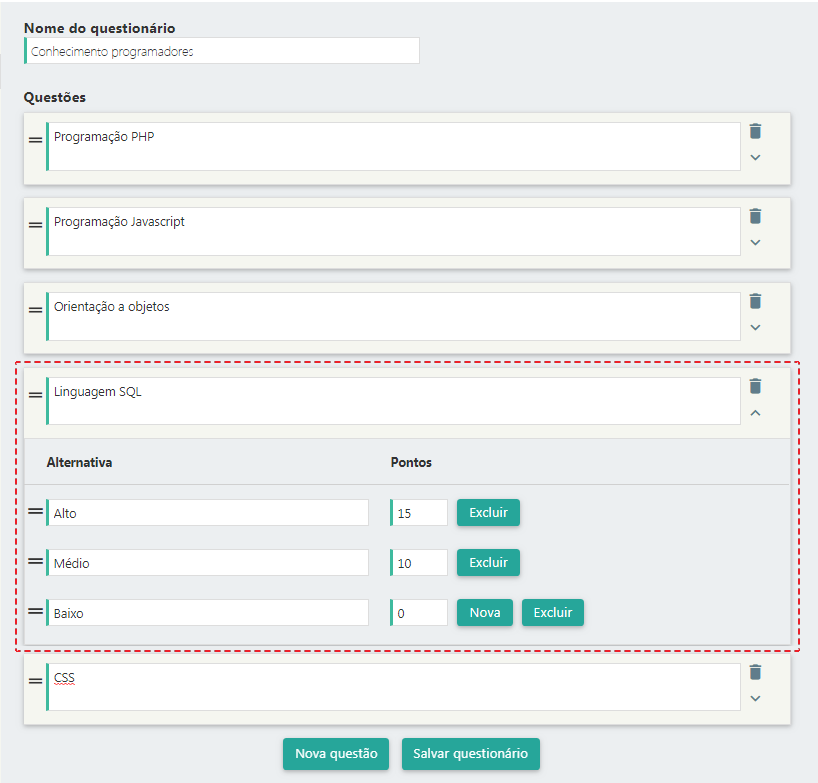
No exemplo da imagem anterior, o BOT apresentará uma questão "Linguagem SQL", para que o visitante responda conforme o seu nível de conhecimento. As alternativas são "Alto", "Médio" e "Baixo" com as respectivas pontuações, que será contabilizada caso o visitante a escolha.
Cada questão pode conter várias alternativas, para criar mais alternativas, clique no botão "Nova" que aparece junto da última alternativa inserida na questão, e um novo campo é exibido para colocar o nome e sua pontuação. Para excluir uma alternativa, clique no botão "Excluir" da respectiva alternativa.
Para editar qualquer questão ou alternativa, basta clicar sobre o respectivo campo e fazer a alteração necessária.
O ícone ![]() tanto ao lado das questões, quanto no lado das alternativas, indica que elas podem ser movimentadas, para que sejam alterada a ordem das mesmas. Para movê-las, basta clicar sobre o ícone e arrastar a respectiva questão ou alternativa para o local desejado.
tanto ao lado das questões, quanto no lado das alternativas, indica que elas podem ser movimentadas, para que sejam alterada a ordem das mesmas. Para movê-las, basta clicar sobre o ícone e arrastar a respectiva questão ou alternativa para o local desejado.
Para excluir uma questão, clique no ícone ![]() da respectiva questão. E para adicionar uma questão, clique no botão "Nova questão".
da respectiva questão. E para adicionar uma questão, clique no botão "Nova questão".
Você pode alterar o conteúdo de qualquer campo e então clicar em "Salvar" para que as alterações no questionário sejam salvas.